Samsung RCS Messaging Settings - Sesuai judul di atas, hari ini Umahdroid akan gunakan artikel ini untuk bahas Rich Communication Services untuk smartphone Samsung, sekaligus melanjutkan cara mengaktifkan fitur chat Google Messages.
Berbeda dengan SMS yang mengandalkan koneksi seluler dan sinyal. Tarif yang mahal, kemampuan pesan dibatasi hanya 160 karakter saja, adalah dua alasan mengapa Short Message Service semakin ditinggalkan.
Asosiasi GSM merilis proyek Rich Communication Services yang memungkinkan pesan singkat dikirim dengan jaringan internet.
RCS juga disebut sebagai Advanced Messaging, Joyn, SMSoIP, Message+, dan SMS+. Pada awal tahun 2020 lalu, teknologi pesan instan masa depan ini sudah tersedia untuk 88 operator di 59 negara.
Ada sekitar 390 juta pengguna aktif setiap bulannya menurut Wikipedia. Bukan angka yang sedikit, tapi juga masih jauh dari kompetitor.
Google Adopsi RCS Pada Chat Features Messages
Perusahaan pembuat smartphone Pixel mengintegerasikan RCS untuk Messages, kemudian menambahkan protokol end to end encryption milik Signal untuk obrolan one to one ke kontak yang tersedia.
Baca juga :
Jangan kaget, protokol E2E milik Signal memang banyak digunakan oleh perusahaan besar karena kehandalan sistem keamanannya.
Dengan RCS, kita bisa mengirim gambar, sticker, GIF, video, pesan suara, animasi saat lawan bicara sedang mengetik, dan yang paling penting pengiriman dengan data, bukan pulsa seperti SMS konvensional.
Untuk pengguna Messages by Google, kita juga membukannya lewat PC desktop / laptop. Fitur device pairing ini mirip seperti WA Web dan Telegram Web App.
Kita hanya perlu mengakses messages.google.com/web dengan Firefox, Chrome, Edge, atau browser favorit kalian, buka aplikasi Messages di HP, kemudian pilih menu Penyambungan perangkat, terus scan QR kodenya.
Daftar HP Samsung Yang Mendukung Rich Communication
Perlu kita sampaikan jika tidak semua smartphone Samsung mendukung teknologi RCS. Mode ini hanya tersedia untuk ponsel yang telah menjalankan antarmuka OneUI 2.0 berbasis Android 10 dan versi di atasnya.
Oh ya untuk informasi tambahan saja, kebetulan device yang kita gunakan disini adalah Samsung Galaxy A8 Star.
Untuk model atau tipe ponsel buatan perusahaan raksasa asal Korea Selatan yang juga memproduksi monitor, RAM, SSD, HDD, AC, TV & AV, dan barang elektronik lainnya bisa dilihat melalui daftar di bawah berikut :
Galaxy S8
Galaxy S8 Plus
Galaxy S8 Active
Galaxy S9
Galaxy S9 Plus
Galaxy Note 8
Galaxy Note 9
Galaxy Note 10 / Note 10+
Galaxy Note 10 Lite
Galaxy S10 Lite
Galaxy S10 series
Galaxy S20 series
Galaxy S21 series
Galaxy Fold / Fold 5G
Galaxy Z Flip
Galaxy Xcover Pro
Galaxy Tab S6 Lite
Galaxy Tab S6 5G
Galaxy A71 5G
Galaxy A51 5G
Galaxy A Quantum
Dari informasi yang kita gali, ada beberapa tipe mid range dari kelurga M, J, dan A yang juga support rich communication services.
Tapi seperti yang kalian ketahui, ponsel cerdas berbasis sistem operasi dengan logo robot hijau buatan Samsung yang ada di pasar sangat banyak, jadi maaf, Umahdroid tidak bisa menyertakan semuanya.
Langkah Mengaktifkan RCS di Samsung Messages
Meski sudah meluncur secara komersial sejak 2012 di Eropa dan 2015 di Amerika Serikat, tapi baru pada 2020 mereka memperbarui aplikasi pesan miliknya agar pengguna bisa mengaktifkan Rich Communiations settings.
Baca juga :
Oke langsung saja, jalankan aplikasi pesan Samsung > tekan ikon titik tiga yang ada di kanan atas (sebelah tombol cari) > Settings > Chat settings :
Tekan tombol Start untuk melanjutkan saat muncul jendela konfirmasi register for chat service seperti screenshot di atas terus masukan nomor kalian :
Hantam tombol Continue lalu tunggu sampai layanan memproses permintaan kita. Jika berhasil, nanti akan muncul pengaturan obrolan seperti ini :
Disini kalian bisa mengatur auto download media yang masuk, memilih tipe pesan default (SMS atau RCS), kualitas gambar dan video, serta read receipts.
Fitur obrolan pada Samsung Message sudah siap digunakan untuk berikirim pesan. Tidak perlu pulsa, bisa menggunakan koneksi WiFi, kirim image / sticker / GIF / voice note / video, ada animasi saat lawan bicara mengetik, dst.
Stuck Ketika Enable Rich Communication Samsung
Pengalaman kita registrasi waktu itu agak bermasalah. Aplikasi selalu kembali ke layar percakapan sesaat setelah input nomor dan toggle on pengaturan rich communication Samsung Message.
Untuk mengatasi ini, kalian bisa coba pancing dengan install Google Message dari Play Store kemudian aktifkan chat feature-nya.
Setelah itu coba jalankan ulang aplikasi Samsung Message, atur aplikasi pesan ke aplikasi pesan milik Samsung (bawaan), kemudian ulangi langkah yang sudah Umahdroid jelaskan sebelumnya.
Trik ini berhasil mengatasi RCS not working, registration failed, dan masalah semacamnya. Jika ada trik lain, silahkan jangan sungkan untuk membagikannya.
Bonus Info FAP2 - Frequently Asked Pertanyataan 2
Untuk melengkapi artikel, berikut kita sertakan beberapa pertanyaan dan jawaban dari beberapa masalah yang kadang muncul saat mengatur RCS pada aplikasi bawaan HP Samsung.
T : Apa kita bisa chat dengan pengguna Google Message?
J : Oh tentu saja bisa ferguso. Lancar jaya!
T : Bagaimana cara membedakan pesan SMS dan RCS?
J : Mode RCS aktif jika ada teks "enter chat message"
T : Hanya itu saja? Apakah tidak ada ciri-ciri lainnya?
J : Ikon kirim & pesan RCS berwarna biru, sedang SMS hijau
T : Punya Saya sudah aktif tapi tidak bisa terima chat
J : Coba kirim pesan dulu lalu minta teman membalasnya
Punya pertanyaan lain yang belum terjawab mengenai cara mengaktifkan fitur obrolan pada Google Messages?. Silahkan tuliskan lewat komentar di bawah.
Itu saja yang bisa kita bagikan tentang mengenai cara mengaktifkan RCS Pesan Samsung? Jangan sungkan untuk menuliskannya lewat komentar di bawah. Semoga bermanfaat dan berkah. Terimakasih!.


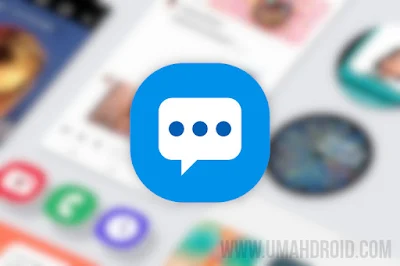

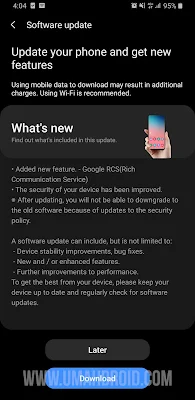
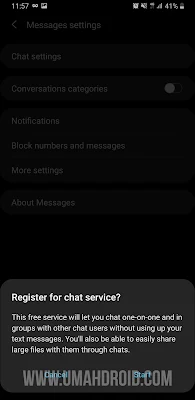
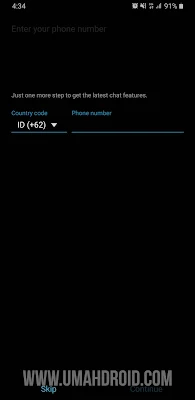
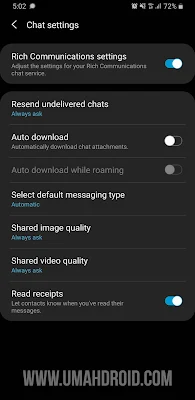

8 komentar
Terutama untuk kontak-kontak yang belum gabung Signal atau bahkan belum ngerti nikmatnya menggunakan Signal
Dari pengalaman kita selama ini, ada cukup banyak yang engga sadar kalau RCS di HPnya aktif dan pertukaran pesan pakai data, bukan pakai pulsa